如何在PS软件中给图片设置形状模糊效果
今天给大家介绍一下如何在PS软件中给图片设置形状模糊效果的具体操作步骤。
1. 打开电脑,进入桌面,找到Photoshop软件的图标,右键

2. 在打开的菜单中,选择打开选项

3. 在打开的主页面,将我们想要设置的图片导入到软件中

4. 如图,点击上方的滤镜选项

5. 在打开的菜单中,选择模糊选项

6. 接着在打开的二级菜单中,选择形状模糊选项

7. 在打开的窗口中,选择喜欢的图案

8. 然后滑动半径下的滑块

9. 最后点击窗口右上角的确定选项
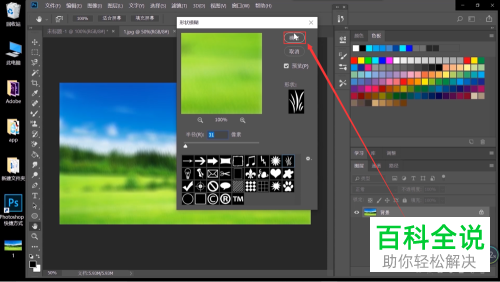
10. 如图,就是形状模糊的效果了。
 以上就是如何在PS软件中给图片设置形状模糊效果的具体操作步骤。
以上就是如何在PS软件中给图片设置形状模糊效果的具体操作步骤。
赞 (0)

